この包括的なチュートリアルでは、Powershell スクリプトにデジタル署名する方法を学習します。 このステップ バイ ステップ ガイドでは、Powershell スクリプトに正常に署名するために必要なすべての情報を提供します。
• Windows 2012 R2
• Windows 2016
• Windows 2019
• 窓 2022
• Windows 10
• ウィンドウズ 11
機器リスト
ここでは、このチュートリアルを作成するために使用される機器のリストを見つけることができます。
このリンクには、このチュートリアルの作成に使用するソフトウェアの一覧も表示されます。
関連チュートリアル - PowerShell
このページでは、PowerShell に関連するチュートリアルの一覧にすばやくアクセスできます。
チュートリアル - PowerShell スクリプトにデジタル署名する
Powershell コマンド ラインを起動します。

Powershell を使用して自己署名証明書を作成する
現在のユーザーの個人用ストアにある証明書を一覧表示します。
コマンド出力を次に示します。
証明書の公開鍵をエクスポートします。
コマンド出力を次に示します。
管理者特権の Powershell コマンド ラインを起動します。

この証明書を信頼されたルート証明機関としてインポートします。
この証明書を信頼できる発行元としてインポートします。
証明書ファイルにアクセスし、システムがそれを信頼しているかどうかを確認します。
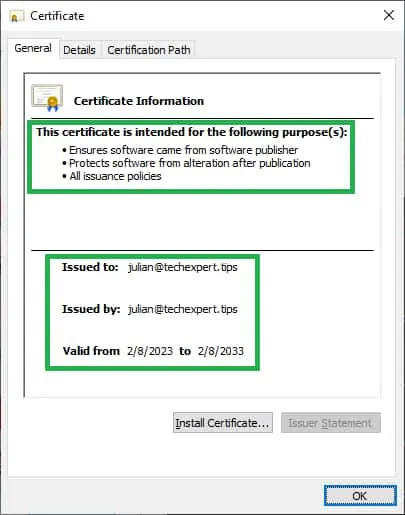
Powershell スクリプトを作成します。
これがスクリプトの内容です。
PowerShell スクリプトにデジタル署名します。
コマンド出力を次に示します。
PowerShell スクリプトのプロパティにアクセスし、システムがそれを信頼しているかどうかを確認します。
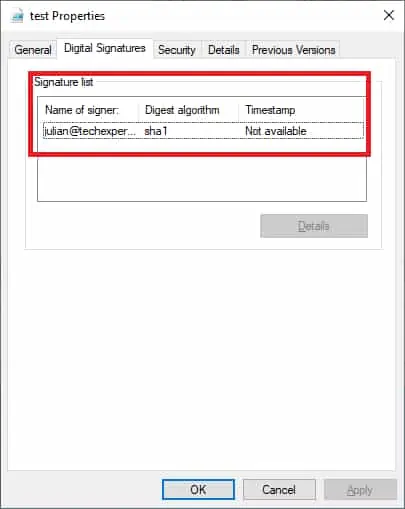
Powershell スクリプトにデジタル署名するには、複数の方法があります。
おめでとう! デジタル署名された PowerShell スクリプトを作成できます。
チュートリアル Powershell - デジタル署名されたスクリプトのテスト
署名されたスクリプトのみを許可するように Powershell 実行ポリシーを変更します。
デジタル署名された Powershell スクリプトを実行します。
デジタル署名されていない Powershell スクリプトを実行します。
おめでとう! デジタル署名された PowerShell スクリプトを実行できます。
